告诉你投影仪如何连接电脑
- 更新日期:2014-06-07 人气:番茄花园 来源:http://www.ghost360.cn
告诉你投影仪如何连接电脑
很多朋友都想要知道投影仪如何连接电脑的办法是什么,其实投影仪如何连接电脑的办法是非常容易的,如果大家想要学习的话,主编当然会教大家投影仪如何连接电脑的办法!下面就给大家带来投影仪如何连接电脑图文介绍吧。
电脑如何链接投影仪是最近很多朋友在问的问题,在一些特殊的需要示范幻灯的场合,这些操作还是很有必要学会的,下面与大家共享下全部的外接办法,感兴趣的朋友可以参考下。
投影仪如何连接电脑
准备
电脑
投影仪
视频输入线(VGA 线)
首先,你们必须将投影仪的视频输入接口连接到笔记本电脑的视频输出接口,然后投影仪上就会出现当前笔记本电脑上的画面。

电脑如何链接投影仪载图1
然后,你们可以打开击右键,打开屏幕分辨率选项,这里你们点击“连接到投影仪”。
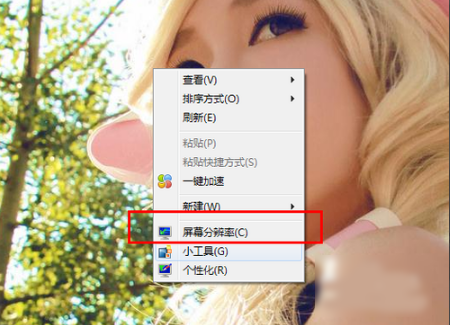
电脑如何链接投影仪载图2
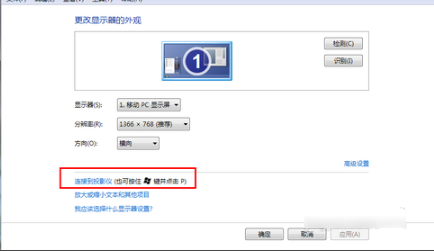
电脑如何链接投影仪载图3
出了这样,你们可以使用快捷键,按下微软徽标键+p,也就是win+p,即可快速开启投影仪显示的有关配置。

电脑如何链接投影仪载图4
在此我解释一下,
如果你们选择“仅计算机”意思是投影仪上不会显示图像,计算机不会输出图像到投影仪;
如果你们选择“仅投影仪”,那么计算机的显示器上将没有图像输出;
至于复制,是投影仪和电脑上的分辨率显示输出的图像是完全一样的;
还有一个拓展功能,你们可以将一个显示器上的图像分开输出放到两个显示器上,可以对两个显示器的分辨率进行调节。
一般情况下,你们是使用投影仪进行放映展示ppT或者是一些视频文稿,全部的配置,你们可以在屏幕分辨率里面进行不同的显示器调节,这里大家可以参考一下自己自身显示器的配置过程。
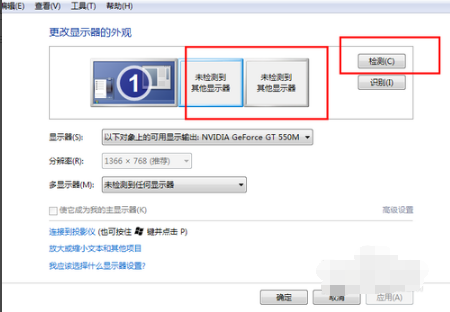
电脑如何链接投影仪载图5
以上就是投影仪如何连接电脑的全部介绍,有需要的的朋友可以试一试哦。
相关系统
-
 深度技术64位win7电竞零度版v2025.01保留原版系统的所有特点,只进行优化,不进行删减,全新汉化界面,用户可以自行理解使用系统,体验感更好,.....2024-12-19
深度技术64位win7电竞零度版v2025.01保留原版系统的所有特点,只进行优化,不进行删减,全新汉化界面,用户可以自行理解使用系统,体验感更好,.....2024-12-19 -
 电脑公司Win7 正式纯净版 2021.04(64位)优化磁盘响应速度,就算是机械硬盘也可以拥有较快的开机及运行速度,集成AdobeFlash Player最新版.....2021-04-09
电脑公司Win7 正式纯净版 2021.04(64位)优化磁盘响应速度,就算是机械硬盘也可以拥有较快的开机及运行速度,集成AdobeFlash Player最新版.....2021-04-09 -
 通用系统Win8.1 2021.06 64位 精简装机版集成市面上最新最全的硬件驱动程序,采用万能ghost封装技术,安装快速方便,支持一键解压安装、p.....2021-05-15
通用系统Win8.1 2021.06 64位 精简装机版集成市面上最新最全的硬件驱动程序,采用万能ghost封装技术,安装快速方便,支持一键解压安装、p.....2021-05-15 -
 电脑公司win7免激活32位精品青年版v2021.12运作时将不检验未应用的IDE安全通道并将其关掉,默认显示系统隐藏文件,方便用户对系统文件进行.....2021-12-01
电脑公司win7免激活32位精品青年版v2021.12运作时将不检验未应用的IDE安全通道并将其关掉,默认显示系统隐藏文件,方便用户对系统文件进行.....2021-12-01 -
 深度技术win11专注多功能版64位v2025.01免激活加速局域网络网站打开速度,安装驱动程序时不要搜索窗口更新宽带ADSL拨号用户没有本地连接的.....2024-12-19
深度技术win11专注多功能版64位v2025.01免激活加速局域网络网站打开速度,安装驱动程序时不要搜索窗口更新宽带ADSL拨号用户没有本地连接的.....2024-12-19 -

中关村Ghost Win10 32位 精选装机版 2021.04
中关村Ghost Win10 32位 精选装机版 2021.04离线制作,纯净无比安装过程自动检查各驱动器有无AUTO病毒,有则杀之,独创全新的系统双恢复.....2021-04-09